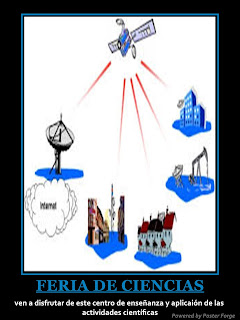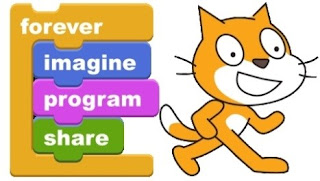Programación Scratch
Bienvenidas
miércoles, 15 de marzo de 2028
jueves, 2 de marzo de 2028
¿Qué es Scratch?
Scratch es un programa que se utiliza para crear animaciones multimedia usando un entorno de programación visual. Gracias al uso de este programa los alumnos/as pueden aprender fácilmente conceptos matemáticos e informáticos: variables, coordenadas, bucles, eventos de usuario, estructuras de decisión, tratamiento de imágenes y de audios, etc.
Es software de uso gratuito desarrollado por el grupo de
investigación del Laboratorio de Medios del Instituto Tecnológico de Massachusetts (MIT) en Estados Unidos.
1. Barra General. Ofrece tres botones
para cambiar el idioma del interfaz, guardar el archivo del proyecto (*.SB) y
compartirlo en la web oficial de Scratch. El icono de Guardar resulta
útil para guardar los cambios realizados en el proyecto.
2. Barra de Menús. En esta barra se
accede a todas las opciones del programa como cualquier otro programa creado
para Windows: Archivo, Editar, Compartir, Ayuda, etc.
3. Barra de Herramientas. Aparece encima del
escenario y sirve para borrar o duplicar objetos situados sobre el escenario y
también para aumentar o disminuir su tamaño.
4. Modos de Visualización. Estos botones se
utilizan para visualizar el escenario en modo pequeño, en modo grande o en
pantalla completa. Para salir del modo pantalla completa debe pulsarse la
tecla Esc
5. Caja de Bloques. Se sitúa en la
columna izquierda. Contiene los bloques de acciones que podemos aplicar a un
objeto del escenario para que realice algunas cosas. Por ejemplo: que se mueva
de un punto a otro del escenario. Estas acciones se organizan en 8 categorías
diferentes. Cada una muestra un color propio: Movimiento, Apariencia, Sonido,
Lápiz, Control, Sensores, Operadores y Variables.
6. Panel de Propiedades. Muestra
las propiedades del objeto seleccionado en el escenario. El nombre del mismo,
las coordenadas X e Y donde está situado, la orientación, etc. así como una
vista en miniatura del objeto seleccionado. En este panel también se ofrecen
botones para elegir si el objeto girará o mirará para un lado o para otro
durante la animación.
7. Panel de Pestañas. Consta de los tres
paneles: Programas, Disfraces y Sonidos. El
panel Programas contiene los bloques de acciones que se irán
arrastrando desde la caja de bloques para crear la interacción asociada al
objeto seleccionado sobre el escenario. El panel Disfraces mostrará
las imágenes asociadas al objeto seleccionado. Cada imagen de este panel
representa un estado distinto de ese objeto. El panel Sonidos contiene
los audios asociados al objeto seleccionado.
8. Control de Reproducción. Para ejecutar el
programa creado haz clic en el botón con la banderita verde. Para detener la
acción haz clic en el botón con la banderita roja.
9. Escenario. Es el lienzo blanco
donde transcurre la acción. Es la parte visible para el espectador donde se
sitúan los objetos que se mueven.
10. Panel de Edición de
Objetos. Ofrece 3 botones para: Pintar un objeto nuevo, Escoger un nuevo
objeto desde archivo o bien insertar un objeto sorpresa desde
la galería de objetos que proporciona Scratch.
11. Biblioteca. Contiene todos los
objetos disponibles en la animación actual. El Escenario también
se considera un objeto en sí mismo.
El escenario
El escenario de Scratch tiene unas dimensiones de 480
x 360 píxeles. Al igual que un plano cartesiano la posición de los objetos
sobre él se determina por las coordenadas X e Y teniendo en cuenta que el
centro del escenario se corresponde con las coordenadas X=0 e Y=0. Para
encontrar la posición X,Y en la que te encuentras, mueve el ratón por el
escenario y observa cómo cambian las coordenadas X,Y en la parte inferior
derecha.
Suscribirse a:
Entradas (Atom)